Verizonil on minu jaoks enamasti 4G ja 5G usaldusväärne teenus, kuid olin märganud, et mu telefon ütleb, et see ei paku teenust juhuslikult kogu päeva jooksul.
Mul õnnestus probleem lahendada vaid ajutiselt ja mõne päeva pärast probleem taastus, võttes minult Interneti ja helistamisvõimaluse.
Probleemi lõplik lahendamine sai sel hetkel minu missiooniks, nii et otsustasin otsida veebist lahendusi ja vaadata, mida Verizon paranduste osas soovitas.
Pärast mitu tundi tehniliste artiklite ja foorumipostituste lugemist, mis aitasid paljude probleemide tõrkeotsingut teha, õppisin, kuidas saate Verizoni ühendusega seotud ühendusprobleeme püsivalt lahendada.
Lõin selle artikli selle uurimistöö abil ja kui olete selle lugemise lõpetanud, saate teada, miks teie Verizoni ühendus katkes ja kuidas saate selle mõne sekundiga parandada.
Kui te ei saa oma Verizon telefonis teenust, proovige telefon taaskäivitada. Kui see ei aita, võtke SIM-kaart välja ja asetage see pärast mõnda aega tagasi.
Jätkake lugemist, et teada saada, milliseid muid meetodeid saate teenuse puudumise probleemi lahendamiseks kasutada, kui taaskäivitamine ei õnnestu.
Miks kaotab Verizon teenuse juhuslikult?


Verizon, nagu iga teinegi mobiilsidevõrgu pakkuja, sõltub nende seadmetest ja nutitelefonist, et saaksite helistada ja kasutada oma telefoni mobiilset andmesideühendust.
Mõnikord võivad need elemendid probleemidesse sattuda, olgu see siis tarkvaraviga või midagi tõsisemat, näiteks riistvaraviga või rikkis komponent.
See võib kaasa tuua Verizoni teenuse kaotamise, välja arvatud tüüpilise olukorra, kus me füüsiliselt torni levialast välja kolime.
Õnneks on ootamatute teenusekadudega tegelemine enam-vähem lihtne ja minu soovitatud parandused saab tehtud vähem kui mõne minutiga.
Probleemi, mida te ei saa parandada, tuleb ette harva, seega tasub proovida, millest ma räägin, et saaksite mobiilse interneti ja mobiilsidevõrgu kasutamise juurde tagasi pöörduda.
Seadistage oma APN-id uuesti
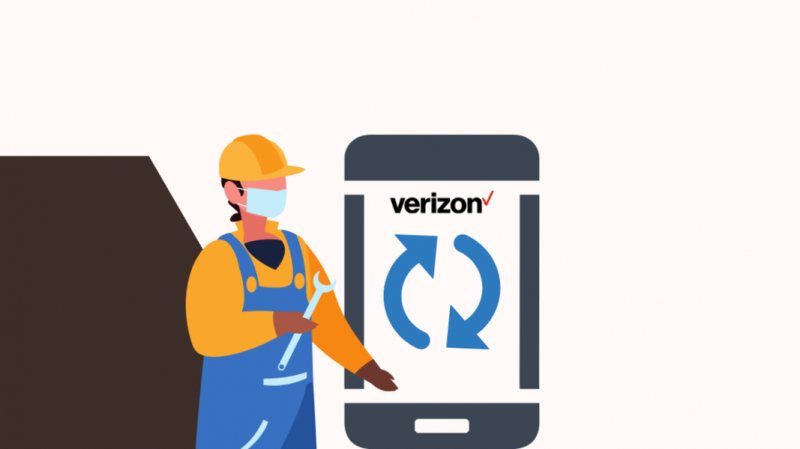
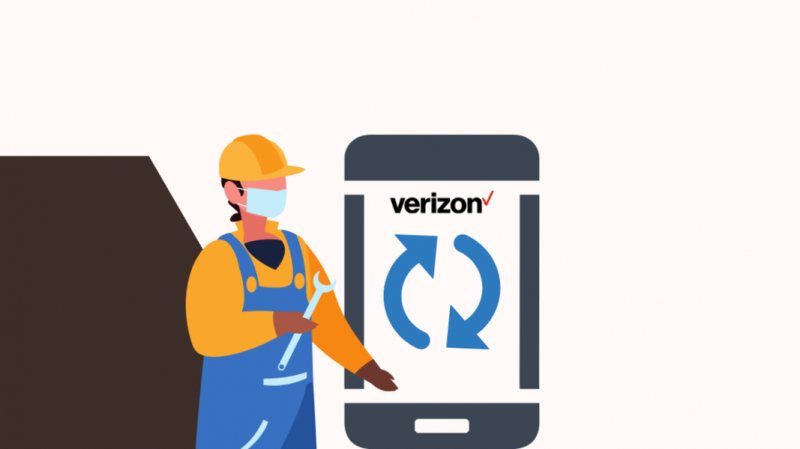
Teie Verizoni telefonil ei pruugi olla võimalik läheduses asuvate tornidega stabiilset ühendust luua, kuna teie telefoni kasutatavad pääsupunktide nimed pole õigesti konfigureeritud.
Nende ümberkonfigureerimine peaks aitama, kuid enne jätkamist peate teadma APN-ide õigeid sätteid.
Androidi APN-i seaded näevad välja umbes sellised:
- Nimi: Internet/MMS2
- APN: vzwinternet
- MMSC: http://mms.vtext.com/servlets/mms
- Multimeediumsõnumiport: 80
- APN-i tüüp: vaikimisi, supl, mms
- APN-i protokoll: IPv4/IPv6
- APN rändlusprotokoll: IPv4
iOS-i seaded on järgmised:
- APN: vzwinternet
- MMSC: http://mms.vtext.com/servlets/mms
- MMS-i sõnumi maksimaalne suurus: 1048576
- MMS UA profi URL: http://www.apple.com/mms/uaprof.rdf
APN-i redigeerimine on võimalik nii Android- kui ka iOS-seadmetes ning võite jätta tühjaks kõik seaded või väljad, mida ma pole soovitatud seadetes maininud, kuna te ei pea seda muutma.
iOS-i seadmete puhul võite proovida värskendada ka APN-i seadeid, lastes Verizonil need automaatselt konfigureerida.
Selleks tehke järgmist.
- Minema Seaded > Mobiilne > Mobiilne andmeside .
- Valige Kasutage operaatori seadeid all Mobiilne andmeside .
Kui olete oma telefonis oma uue APN-i lähtestanud või sisestanud, taaskäivitage seade, et muudatused jõustuksid, ja proovige uuesti, et näha, kas kaotate Verizoni teenuse juhuslikult.
Taaskäivitage oma telefon
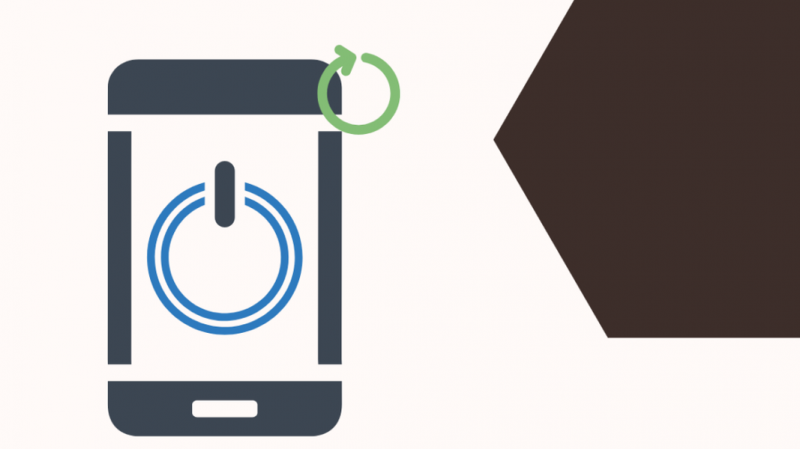
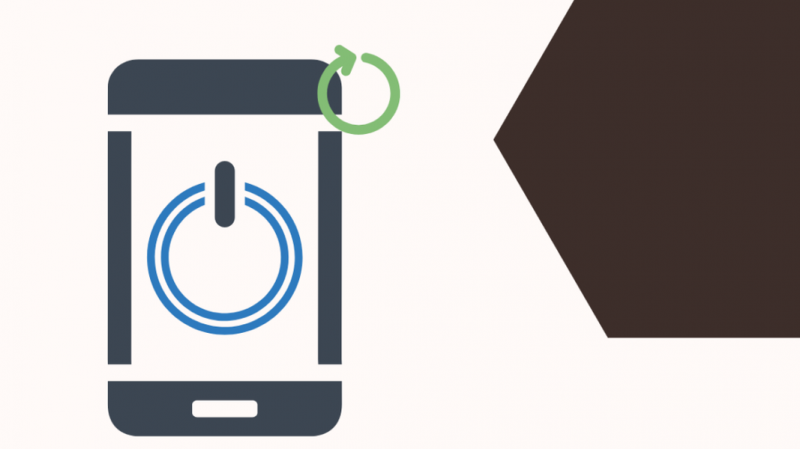
APN-ide ümberseadistamine võib toimida ainult mõnel juhul, nii et järgmine parim viis oleks telefoni mitu korda taaskäivitada.
Tavaliselt lahendatakse probleem esimesel taaskäivitamisel, kuid mõnel juhul peate võib-olla proovima veel paar korda.
iOS-i seadme taaskäivitamiseks toimige järgmiselt.
iPhone X, 11, 12, 13
- Vajutage ja hoidke all ühte helitugevuse nuppudest ja külgmist nuppu, kuni ilmub liugur.
- Väljalülitamiseks lohistage liugurit.
- Selle uuesti sisselülitamiseks vajutage ja hoidke külgnuppu all, kuni ilmub Apple'i logo.
iPhone SE (2. põlvkond), 8, 7 või 6
- Vajutage ja hoidke all telefoni küljel olevat nuppu, kuni ilmub liugur.
- Väljalülitamiseks lohistage liugurit.
- Selle uuesti sisselülitamiseks vajutage ja hoidke külgnuppu all, kuni ilmub Apple'i logo.
iPhone SE (1. põlvkond), 5 ja varasemad
- Vajutage ja hoidke all telefoni ülemist nuppu, kuni ilmub liugur.
- Väljalülitamiseks lohistage liugurit.
- Selle uuesti sisselülitamiseks vajutage ülemist nuppu ja hoidke seda all, kuni ilmub Apple'i logo.
Android-seadme taaskäivitamiseks toimige järgmiselt.
- Vajutage ja hoidke toitenuppu all, kuni kuvatakse toiteseaded.
- Puudutage kas Power Off või Restart.
- Kui olete puudutanud nuppu Toide välja, vajutage ja hoidke telefoni väljalülitamisel all toitenuppu, et see uuesti sisse lülitada. Kui olete vajutanud nuppu Taaskäivita, jätke see samm vahele.
- Kui telefon uuesti sisse lülitub, kontrollige oma mobiilsideteenust.
Jälgige oma Verizoni ühendust, et näha, kas see katkeb nagu varem, ja taaskäivitage veel paar korda, kui ühendus katkeb.
Sisestage oma Verizon SIM-kaart uuesti
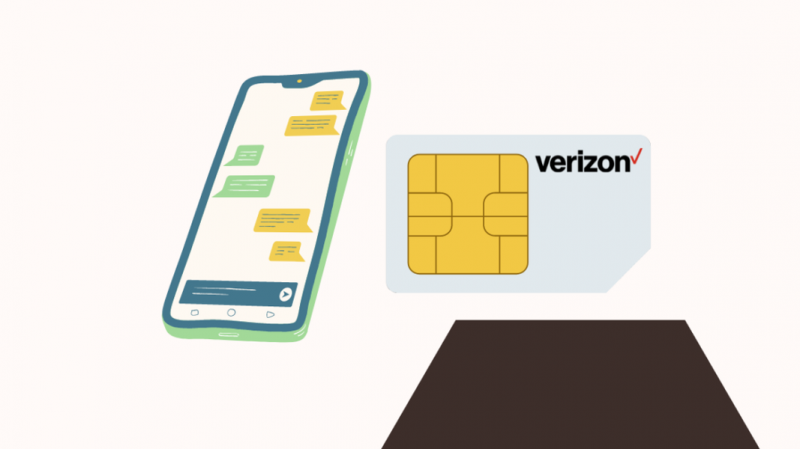
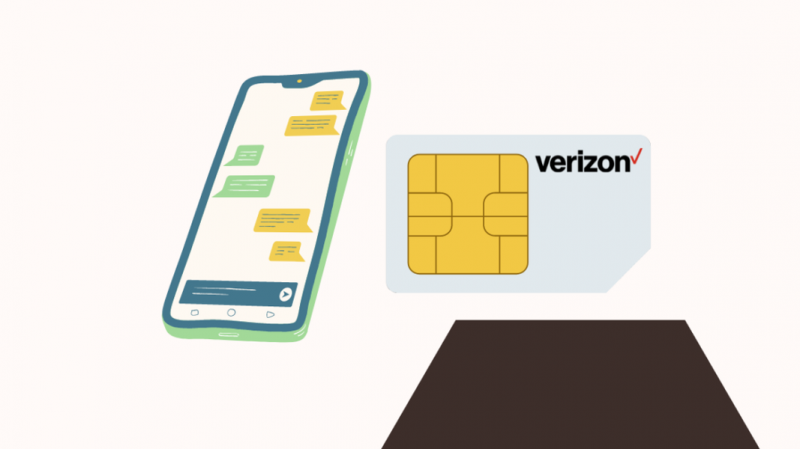
Mõnikord võib teie SIM-kaart olla süüdi ka siis, kui ühendus Verizoniga katkeb. Enamikul juhtudel võib probleemi lahendada SIM-kaardi eemaldamine ja uuesti sisestamine.
Selleks toimige järgmiselt.
- Hankige telefoniga kaasas olnud SIM-kaardi väljatõmbetööriist. Teise võimalusena võite kasutada ka ringi lebavat kirjaklambrit.
- Sisestage tööriist või kirjaklamber SIM-kaardi salve lähedal asuvasse pisikesse auku ja lükake sisse, kuni tunnete klõpsatust.
- Salv peaks välja hüppama, nii et võtke see lõpuni välja ja oodake vähemalt üks minut.
- Sisestage SIM-kaardi salv ettevaatlikult tagasi ja lükake seda sisse, kuni tunnete klõpsatust.
- Taaskäivitage telefon.
Kui telefon uuesti sisse lülitub, jätkake oma päeva nagu tavaliselt ja vaadake, kas ühendus Verizoni teenustega uuesti katkeb.
Võtke ühendust Verizoniga
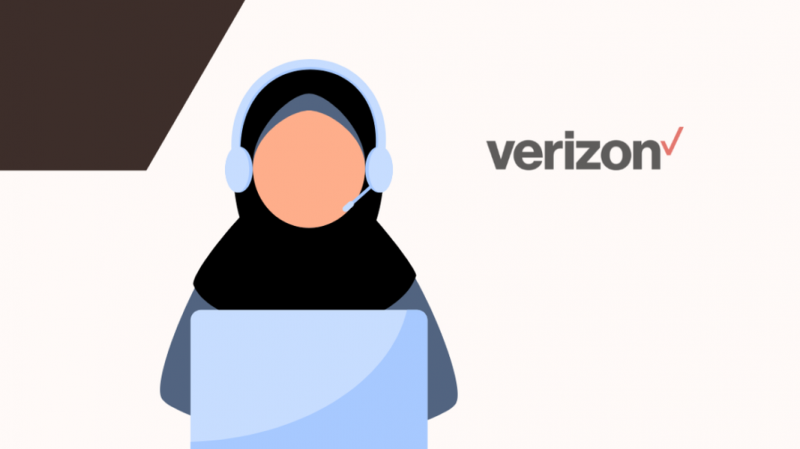
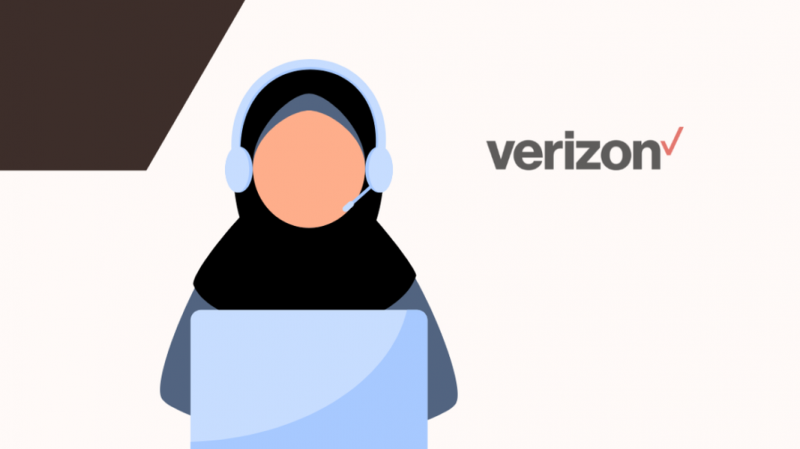
Kui ka SIM-kaardi uuesti sisestamine ei tööta, võib see olla parem võtke ühendust Verizoniga ja paluge neil teie probleemile tähelepanu pöörata.
Kui nad saavad teada, mis telefonil viga on, saavad nad selle kiiresti parandada.
Võimalik, et peate selle viima mõnda nende poodi, mida saate kasutada Verizoni poeotsija .
Lähtestage oma telefon
Telefoni lähtestamine on viimane abinõu, mida peaksite tegema, kui tundub, et miski muu ei tööta ja isegi Verizon ei saa probleemi lahendada.
Telefoni lähtestamine kustutab kõik telefoni andmed või isikupärastatud seaded ning logib teid seadmes olevatelt kontodelt välja.
Telefoni tehaseseadetele lähtestamiseks toimige järgmiselt.
- Minema Seaded .
- Otsi Lähtesta . Lähtestamise valiku leidmiseks saate kasutada seadete menüü otsingufunktsiooni.
- Käivitage tehaseseadetele lähtestamine ja telefon taaskäivitub automaatselt, kui see on lõpetatud.
- Kui telefon uuesti sisse lülitub, logige uuesti oma kontodele sisse.
Pärast telefoni seadistamist oodake, et näha, kas ühendus Verizoniga katkeb.
Viimased Mõtted
Ehkki Verizon on mobiilsideteenuse osas tõesti usaldusväärne, võivad Verizoni telefonid maapiirkondades raskusi tekitada ja aeg-ajalt võib teenus katkeda.
Tõeline probleem tekib siis, kui kaotate teenuse juhuslikult linnapiirkonnas, kus teil peaks olema mobiilside leviala.
Sel juhul võib probleem olla teie telefonis ja saate seda kinnitada, kontrollides, kas teenus katkeb, olenemata sellest, kus te selles linnapiirkonnas asute.
Õnneks on probleemi lahendamiseks palju viise, mida olen eespool kirjeldanud.
Võite ka lugemist nautida
- Verizon VText ei tööta: kuidas seda mõne minutiga parandada
- Erinevused Verizoni sõnumi ja sõnumi+ vahel: jagame selle lahti
- Verizonis saadetakse lugemise peatamise aruannete sõnum: täielik juhend
- Kustutatud kõnepostisõnumite hankimine Verizonis: täielik juhend
- Kas NFL Mobile kasutab Verizonis andmeid? kõik, mida pead teadma
Korduma kippuvad küsimused
Kuidas värskendada Verizoni telefoni signaali?
Lihtsaim viis Verizoni telefoni signaali värskendamiseks on telefoni taaskäivitamine.
Võite SIM-kaardi ka pärast väljavõtmist uuesti sisestada, kuid see võib võtta kauem aega.
Kas * 228 ikka töötab?
*228 on kood Verizon 3G kasutajatele oma PRL-i värskendamiseks ja see kood ei tööta, kui teil on 4G SIM-kaart.
Verizon loobub 3G-st täielikult 2022. aasta lõpuks, mille tulemusena muutub kood ajalooks.
Kuidas kontrollida oma Verizon mobiiltelefoni signaali?
Lihtsaim viis Verizon seadme mobiilsidesignaali tugevuse kontrollimiseks on kontrollida, mitu riba teil ekraani ülaosas on.
Androidi kasutajad saavad kasutada Netmonsteri nimelist tööriista, et näha oma mobiilisignaalist tehnilisemat vaadet.
Mida valite mobiilimastide värskendamiseks?
Kui kasutate 4G-telefoniühendust, ei saa te enam mobiilimastide värskendamiseks koodi valida.
Torne värskendatakse automaatselt, ilma et peaksite midagi tegema.
